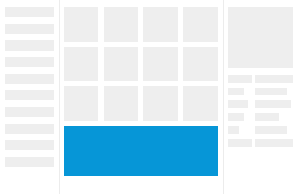Use a caixa de diálogo Explorar resultados para examinar e comparar as alternativas de projeto criadas usando o Projeto generativo para Revit.
Para obter instruções, consulte Explorar resultados de um estudo de projeto generativo e Integrar um resultado selecionado.
 Vídeo: Explorar os resultados de um estudo do Projeto generativo
Vídeo: Explorar os resultados de um estudo do Projeto generativo
Lista de estudos
O painel esquerdo exibe os estudos que foram concluídos ou estão em andamento. Verifique o andamento de um estudo ou selecione um estudo para explorar.
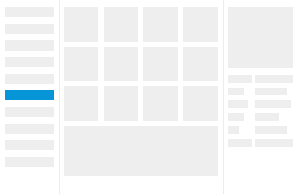
Use a opção Filtrar lista por tipo de estudo na parte superior da lista para filtrar os estudos por tipo. O filtro facilita a localização do estudo desejado em uma lista longa.
Para ocultar a lista de estudos, clique no ícone  . Clique novamente para exibir a lista.
. Clique novamente para exibir a lista.
Em cada estudo, um resumo mostra o seguinte:
- Nome e tipo do estudo
- Data e hora de início
- Número de resultados concluídos/Número total de resultados
(Para o método Otimizar, esses números indicam o número de gerações em vez de resultados individuais.)
- Marca de seleção verde quando o estudo estiver concluído
- O menu
 , que contém Exportar e Excluir.
, que contém Exportar e Excluir.
Passe o cursor sobre um estudo na lista para ver o seguinte:
- Tamanho do arquivo do estudo
Para criar um novo estudo, clique em Criar estudo. É possível selecionar o mesmo tipo de estudo ou um tipo diferente e especificar um novo conjunto de critérios de projeto.
Resultados
O painel central exibe as miniaturas dos resultados gerados pelo estudo.
Acima do painel, use os controles para fazer o seguinte:
- exibir os resultados como miniaturas ou uma lista
- classificar por uma métrica selecionada em ordem crescente ou decrescente
- exibir a próxima página de miniaturas
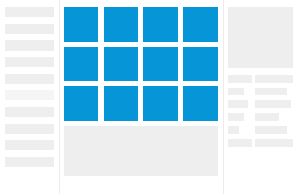
Detalhes
O painel direito exibe os detalhes do resultado selecionado no painel central. Ele mostra as variáveis e as constantes usadas para gerar o resultado, bem como as saídas resultantes.
Se o painel de detalhes não for exibido, selecione a opção Detalhes acima do painel.
Para ver os resultados anteriores e seguintes, clique nas setas para a esquerda e para a direita na parte inferior do painel.
Use Criar elementos do Revit para integrar o resultado selecionado no modelo.
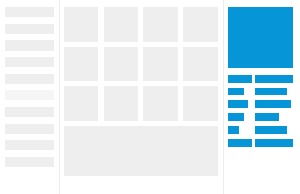
Gráficos
Para exibir os gráficos abaixo do painel central, selecione a opção Gráficos acima do painel de detalhes.
Na seção de gráficos, faça o seguinte:
- Clique em um ícone para exibir uma plotagem de dispersão ou um gráfico de coordenadas paralelas.
- Em um gráfico, clique em um ponto para ver o resultado correspondente.
- Em um gráfico, arraste ao longo de um eixo para filtrar os resultados por esse intervalo de valores.
- Para limpar os filtros aplicados, clique em Apagar filtros.